Hva å gjøre hvis din eksterne HDD ikke vil formatere
Noen Windows-brukere rapporterte til oss at deres eksterne HDD ikke vil formatere. Hvis du også opplever det samme problemet, vil vi gjerne hjelpe deg med dette innlegget.
Den eksterne HDD-en vil ikke formatere problemet er normalt ledsaget av " Windows var ikke i stand til å fullføre format " feilmelding. Som et resultat av dette blir formatprosessen enten stoppet eller ufullstendig.
Det er flere grunner til at ekstern harddisk ikke formatiserer problem kan oppstå, dette inkluderer:
- Malware eller virusinfeksjon
- Manglende eller skadet DLL-, SYS- eller EXE-filer
- Feil kjøreformat
- Skadet harddiskpartisjon
- Inkompatible eller utdaterte maskinvaredrivere eller BIOS, etc.
Hvordan fikse eksterne HDD-formatproblemer
- Skann den eksterne HDDen for skadelig programvare
- Kjør SFC-skanning
- Kjør CHKDSK
- Installer de nyeste oppdateringene
- Bruk Diskpart
- Kjør Diskhåndteringsverktøy
- Bruk tredjepartsverktøy
Løsning 1: Skann den eksterne HDDen for skadelig programvare
Malware og virus kan forårsake problemer med ekstern HDD-format. Derfor bør du skanne den eksterne harddisken for potensiell skadelig programvare eller virus.
For å kunne skanne den eksterne harddisken, kan du bruke Windows 'innebygde antivirus, dvs. Windows Defender eller tredjeparts antivirusprogrammer.
Slik skanner du din eksterne harddisk for virus:
- Koble den eksterne harddisken til systemet
- Gå til Start> skriv 'defender'> dobbeltklikk Windows Defender for å starte verktøyet
- I skjermbildet til venstre velger du skjermikonet
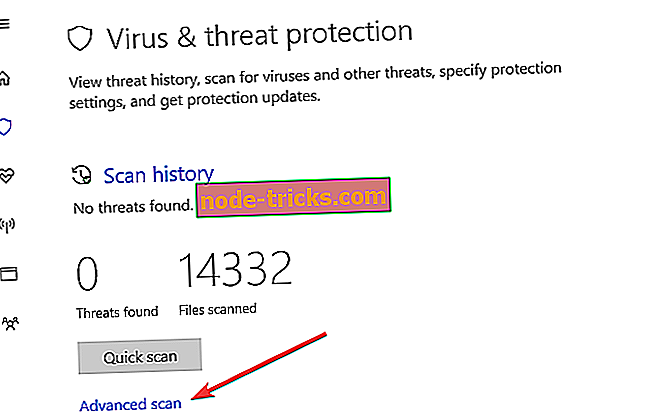
- I det nye vinduet klikker du på kryssruten Tilpasset skanning.
- Nå klikker du på 'Skann nå' -alternativet.
Alternativt kan du bruke annen antivirusprogramvare for Windows PC til å skanne din eksterne harddisk. Noen av de beste tredjeparts antivirusprogrammene som Bitdefender 2019, Panda, BullGuard, MalwareBytes, etc. er ideelle for fjerning av virus.
Løsning 2: Kjør SFC-skanning
Korrupte systemfiler kan også forårsake eksterne problemer med HDD-format. Derfor kan du bruke verktøyverktøyet SFC (System File Checker), som skanner systemfiler for å sjekke for brudd på integritetsfilene for systematisk oppløsning.
Slik kjører du SFC-skanning:
- Trykk på Windows + Q og skriv cmd.
- Høyreklikk på Kommandoprompt fra søkeresultatene, og velg "Kjør som administrator".
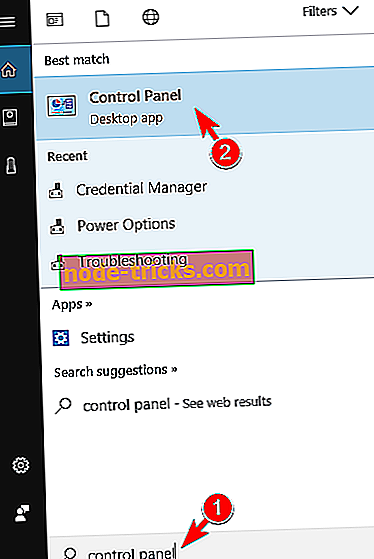
- Et nytt cmd-vindu vises. Skriv sfc / scannow og trykk på 'Enter' -tasten.
- Vent til skannings- og reparasjonsprosessen er ferdig.
Løsning 3: Kjør CHKDSK
CHKDSK kan også brukes til å løse problemet med ekstern harddiskformatering. Dette skyldes at CHKDSK rydder opp diskrelaterte feil fra stasjonen.
Følg disse trinnene for å kjøre CHKDSK:
- Gå til Start> Skriv "kommandoprompt"> Høyreklikk på det, og velg "Kjør som administrator".
- Skriv nå "CHKDSK C: / F".
- Skriv derfor CHKDSK C: / R uten anførselstegn i kommandoprompt og trykk "Enter" -tasten.
- Etter CHKDSK-prosessen, start datamaskinen på nytt etterpå.
Merk : Pass på at du skriver inn den eksterne stasjonsbokstaven i det andre trinnet ovenfor. I noen tilfeller kan brevet være F, G eller noe alfabet.
Løsning 4: Installer de nyeste oppdateringene
Utdaterte BIOS- og maskinvaredrivere kan forårsake problemer med ekstern harddiskformatering. Derfor er det viktig at du oppdaterer PCen din for å løse problemet.
Dessuten kan Windows-oppdateringer reparere tapethora av Windows OS-problemer, spesielt spesielt for et eksternt HDD-relatert problem.
Slik kjører du Windows-oppdatering:
- Gå til Start> skriv "oppdatering" i søkeboksen og klikk deretter "Windows Update" for å fortsette.
- I Windows Update-vinduet, se etter oppdateringer og installer de tilgjengelige oppdateringene.
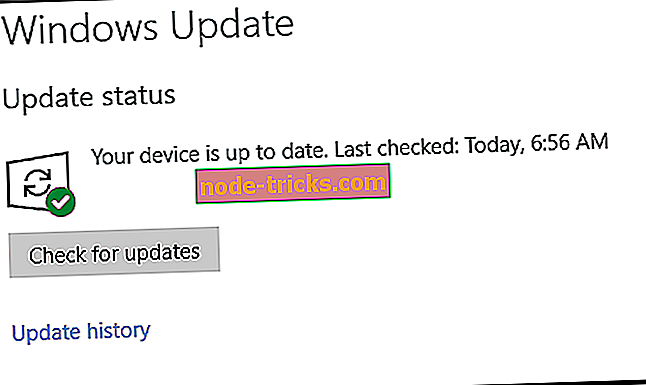
- Når oppdateringen er fullført, start Windows-PCen på nytt.
Alternativt kan du bruke automatisert løsning for å oppdatere BIOS og maskinvaredrivere. Vi anbefaler at du bruker Tweakbit Driver Updater, som er godkjent av Microsoft og Norton for å oppdatere maskinvaredrivere, samt alle andre systemdrivere.
Løsning 5: Bruk Diskpart
Noen Windows-brukere rapporterte at de løste det eksterne HDD-wont-formatproblemet ganske enkelt ved å bruke Diskpart. På den annen side er Diskpart et verktøyverktøy som kan brukes til å formatere den eksterne harddisken. Før du får tilgang til Diskpart, må du imidlertid bruke Kommandoprompt.
Følg disse trinnene for å bruke Diskpart:
- Sett inn den eksterne HDD-en i systemet
- Gå til Start> Skriv 'Kommandoprompt' uten anførselstegn.
- Velg Kommandoprompt (Admin) for å åpne promptens vindu.
- Skriv "diskpart" i vinduet Kommandoprompt, og trykk deretter på "Enter" -tasten. Dette åpner Diskpart-vinduet.
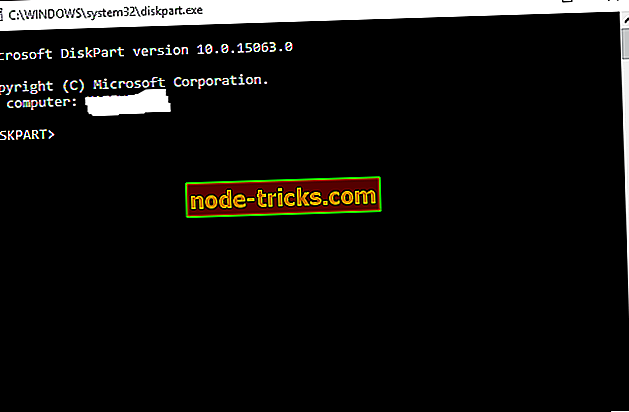
- Skriv inn "liste disk", og trykk Enter-tasten for å åpne en liste over stasjoner.
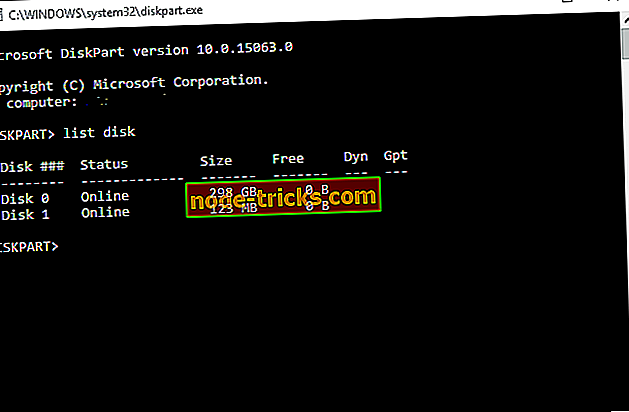
- Skriv 'velg disk n' i Diskpart-vinduet, og trykk Enter-tasten. (Merk: erstatt n med nummeret på den eksterne harddisken du har tenkt å velge.
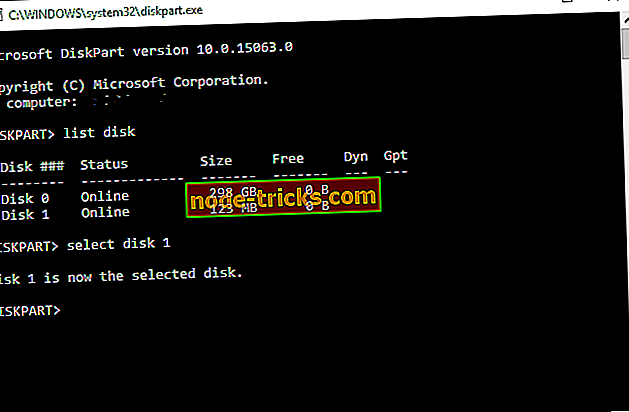
- Skriv 'ren' uten anførselstegn, og trykk Enter-tasten.
- Fortsett ved å skrive kommandoen 'Opprett partisjon primær' i Diskpart, og trykk Enter-tasten
- Til slutt skriver du 'format fs = ntfs quick' og trykker Enter for å formatere den eksterne HDDen med NTFS (New Technology File System).
Løsning 6: Kjør Diskhåndteringsverktøy
En annen løsning som gjelder for å løse problemet med ekstern HDD-wont-format, er å bruke diskhåndtering. Dette verktøyet formaterer og gjenoppretter standard stasjonsinnstillinger; Derfor kan du formatere den eksterne harddisken en gang for alle.
- Koble til den eksterne harddisken din
- Gå til Start> skriv inn 'diskhåndtering'> velg Disk Management-verktøyet
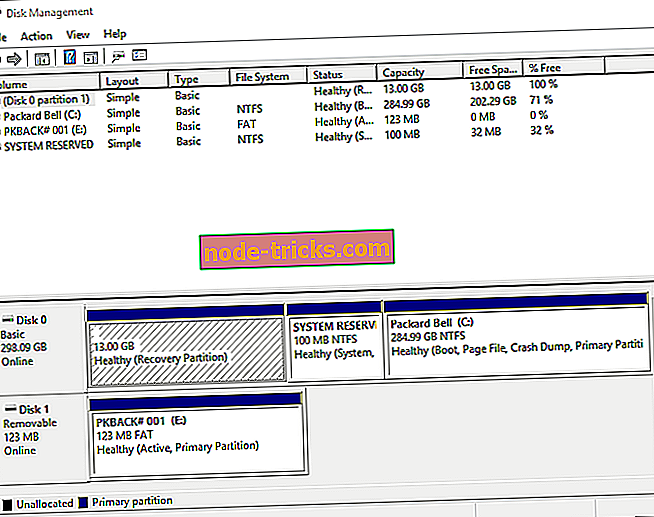
- Høyreklikk på stasjonen du vil formatere> velg formateringsalternativet
- Følg instruksjonene for å fortsette med formatprosessen> klikk OK i advarselsvinduet.
- Etter at formatprosessen er fullført, kan du bruke stasjonen din.
Løsning 7: Bruk verktøy fra tredjepart
Når du sparer det beste for det siste, finnes det flere verktøy fra tredjepart der du kan bruke til å formatere din eksterne HDD uten stress. Derfor kan du prøve noen av dem for å løse det eksterne HDDwon't-formatproblemet.
Noen av de beste verktøyene for å formatere ekstern HDD inkluderer GParted Disk Partition, HDD Low Level Format Tool, IM-Magic Partition Resizer Free og Tokiwa FAT32 Formatter.
Mens noen av dem er gratis, er andre tilgjengelige til en premiepris. Men du kan definitivt formatere din eksterne HDD ved hjelp av noen av verktøyene. I tillegg kan du også formatere USB-minnepinner også med de nevnte verktøyene for formatering av ekstern harddisk.
Til slutt håper vi at noen av løsningene vi nevnte ovenfor, har hjulpet deg med å fikse problemet med ekstern harddisk. Men hvis du fortsatt opplever problemet, kan du bruke et kabinett med SATA-kabel for den eksterne HDDen før du fortsetter med formatprosessen.
Hvis du har spørsmål om kommentarer til noen av løsningene som vi nevnte ovenfor, eller hvis du opplever tekniske problemer med Windows PC, kan du ikke kommentere nedenfor.

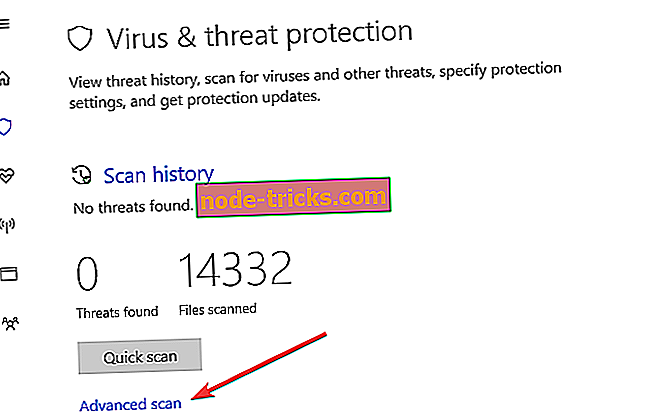
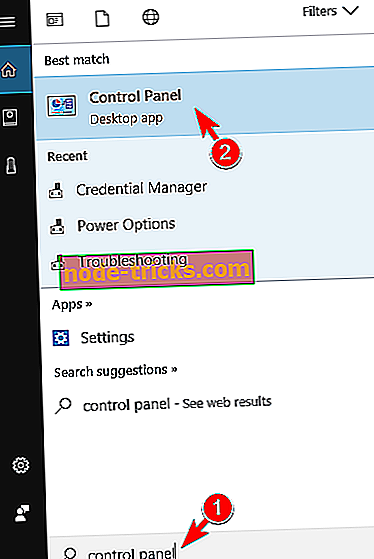
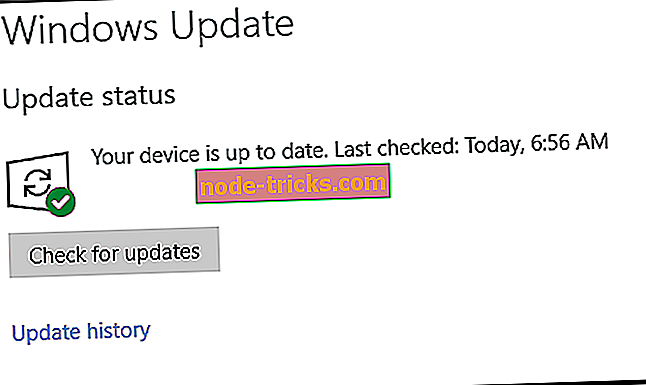
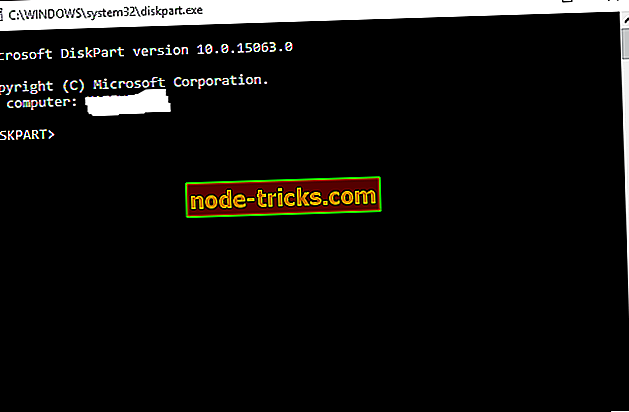
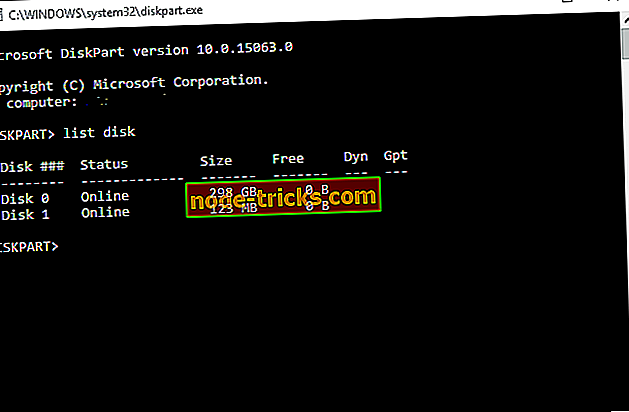
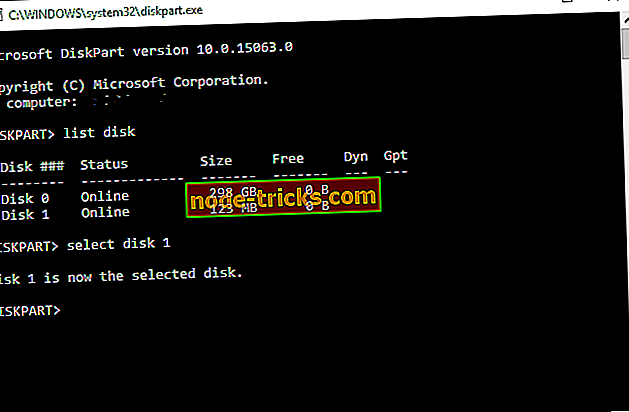
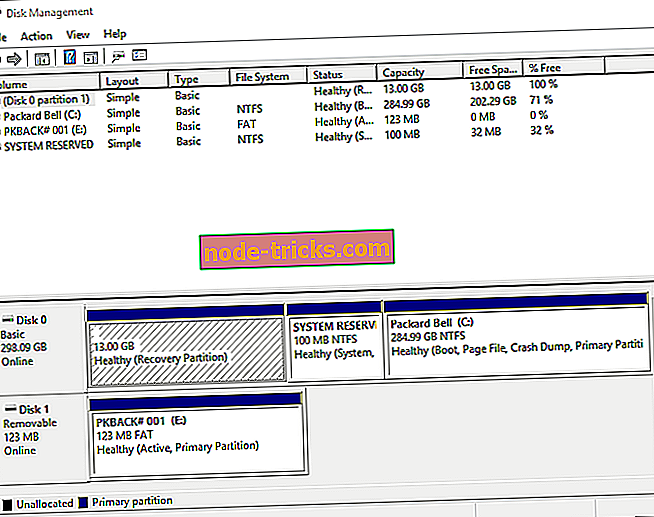



![6 beste antivirusverktøy med ubegrenset gyldighet [2019 Liste]](https://node-tricks.com/img/antivirus/481/6-best-antivirus-tools-with-unlimited-validity-5.png)



